para Guias TechPrincessvamos conhecê-los melhor Google Pay, o serviço que coleta todos sistemas de pagamento associados para a conta do Google. Com o Google Pay você pode pagar em lojas físicas com smartphone e smartwatch de forma simples e segura, você pode fazer compras online e muito mais. Aqui está tudo o que você precisa saber sobre este serviço.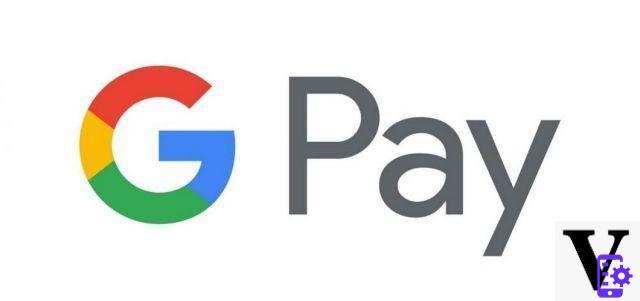
O que é o Google Pay?
O Google Pay é um serviço que reúne todos possíveis métodos de pagamento utilizável com uma conta do Google. Assim, permite que você associe um cartão de crédito ou débito ou Paypal para:
-
Fazer pagamentos sem contato (veja abaixo) com seu smartphone ou smartwatch graças à tecnologia NFC (olhar para baixo).
-
Compilar i formas de pagamento com o navegador Chrome (para quando fizer compras online).
-
acquistare Produtos Google, hardware e software.
-
Fazer compras no aplicativo no Android.
-
registro cartões de fidelidade, cartões-presente e outras ofertas.
-
Envie dinheiro para amigos e familiares (no momento, esse recurso está ativo apenas nos EUA e na Índia).
-
Pague pelo acesso ao transporte público (atualmente, esse recurso está ativo apenas na Austrália, Canadá, Japão, Índia, Reino Unido, Rússia, Cingapura, Estados Unidos e Ucrânia).
-
O que é um pagamento sem contato?
Um pagamento sem contato usa um tecnologia sem fio pagar em uma loja que tem um leitor POS compatível. Cartões de crédito ou débito usam tecnologia RFID (Identificação por radiofrequência) para fazer a transição: isso é o suficiente traga o cartão para perto do leitor de PDV para fazer a transição, em vez de inseri-lo no dispositivo.
Smartphones, smartwatches e outros dispositivos usam tecnologia em vez disso NFC (Comunicação de campo próximo). Esta tecnologia permite a transmissão de arquivos contendo as informações de pagamento do cartão associado.
Pagamentos sem contato são seguros tanto quanto transações normais de cartão de crédito ou débito. Os dados transmitidos com NFC ou RFID são criptografado e eles usam um código único autorização para cada transação, que não pode ser usada em outros momentos.
Os pagamentos com o Google Pay, em particular, compartilham com o comerciante um número de conta virtual, para que suas informações bancárias estejam sempre seguras.
Para usar os pagamentos sem contato do Google Pay, é necessário definir o bloqueio de tela. Desta forma, antes de efetuar a operação de pagamento, deve-se inserir o código de desbloqueio ou utilizar um sensor biométrico (impressão digital ou reconhecimento facial). Pequenos pagamentos são uma exceção.
Se você desligar o bloqueio de tela, O Google Pay remove o número da conta virtual do dispositivo. Se você perder seu dispositivo, bloqueá-lo com Encontre Meu Dispositivo tornará o app Google Pay inutilizável. O Google Pay não salva informações de pagamento no dispositivo, portanto, mesmo se ele estiver desbloqueado, nenhum invasor poderá acessá-lo.
A grande maioria dos serviços e cartões de crédito e débito suporte do Google Pay. Para uma lista completa, visite este endereço.
Para usar o Google Pay no Android, você deve ter uma versão do Android igual a Lollipop (5.0) ou mais tarde. Para verificar:
-
Abra o aplicativo Configurações.
-
Role para Sistema.
-
Em Atualização do sistema encontre a versão do Android ativa em seu smartphone.
Google Pay não funciona em dispositivos iOS ou iPadOS em Itália. O aplicativo para iPhone e iPad só pode ser usado nos Estados Unidos no momento.
Quem não tem smartphone compatível pode usar o Google Pay para cadastrar dados de pagamento em um PC, desde que tenha uma conta Google.
No momento, não é possível fazer pagamentos sem contato com o Google Pay em todos os dispositivos iPhone ou iPad.
Se o dispositivo for Android, você precisa se certificar de que ele suportaNFC. Para fazer:
-
Clique no aplicativo Configurações.
-
Na barra de pesquisa digite NFC. Se a opção de energia for exibida, verifique se ela está ligada. Se nada for exibido, seu dispositivo não oferece suporte a NFC.
Agora você também precisa verificar se ele é certificado pelo Play Protect. Para fazer isso:
-
abra o aplicativo Google Play Store.
-
Toque Menu (as três linhas horizontais)
-
Selecionar Configurações.
-
Percorra o menu que se abre totalmente para ler o status de "Certificação Play Protect": Você deve ler Dispositivo Certificado.
Além disso, o Google Pay pode não ser utilizável se:
-
Você está usando uma versão de desenvolvedor do Android.
-
Você tem acesso root, usa uma ROM personalizada ou modificou de outra forma o software de fábrica. Pode não funcionar se você apenas desbloquear o bootloader.
-
Quanto costa Google Pay?
O Google não cobra taxas sobre transações feitas com o Google Pay.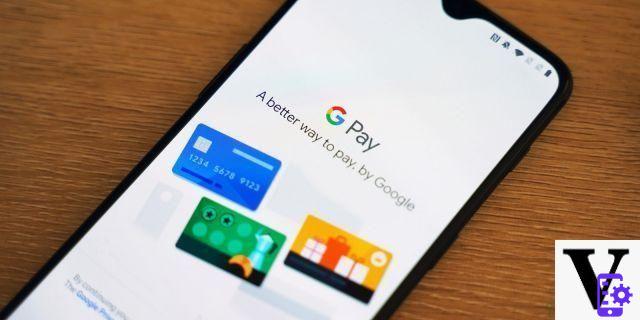
Como configurar a conta do Google Pay?
Vamos ver agora como fazer o download do Google Pay e configurá-lo, registrando as informações de pagamento. Para poder fazer o download em um smartphone ou usá-lo em um navegador, um Conta do Google. Se você tem um smartphone Android ou usa o Chrome, você já deve ter um. Se não, você pode se registrar neste endereço. Neste ponto:
- Clique em Criar conta.
- Insira seu nome.
- Escolha um nome de usuário, seu endereço de e-mail associado é nomedeusuario@gmail.com. Alternativamente, você pode usar um e-mail já ativo clicando em Use meu endereço de e-mail atual. O Google envia um e-mail para verificar a conta.
- Digite e confirme sua senha.
- Clique em para a frente. Neste ponto, você pode registrar um número de telefone, esta operação não é obrigatória.
- Clique em para a frente.
Agora você tem uma conta do Google. Você pode usá-lo para acessar o Play Store no Android e aplicativos de download (necessários para usar o Google Pay no smartphone) e para acessar Google no seu navegador (necessário para preenchimento automático para compras online).
Você pode baixar o aplicativo para Android neste endereço. Para acessar via PC, clique neste link. O aplicativo iOS está disponível apenas nos Estados Unidos.
Uma vez no site do Google Pay, abra o aplicativo. Faça login com suas credenciais do Google (aquelas de sua conta do Gmail ou Android). Ou entre no aplicativo. O Google Pay pede que você registre um cartão de crédito (olhar para baixo). Esta operação envolve o registro das seguintes informações:
-
Nome, endereço e CPF / CNPJ (se exigido por lei) do gerenciador de perfil.
-
Cartões de crédito, cartões de débito e outros métodos de pagamento que você costumava fazer compras por meio do Google no passado.
-
Recibos e outras informações sobre transações passar.
-
Assinaturas e pagamentos recorrentes.
Certifique-se de ter suas informações fiscais e cartão de crédito em vista para registrar um perfil de pagamentos.
Uma vez no site do Google Pay, abra o aplicativo. Faça login com suas credenciais do Google (aquelas de sua conta do Gmail ou Android). Para Adicione um cartão de crédito ou débito:
-
Clique em Métodos de pagamento.
-
Na parte inferior da página, clique em Adicionar método di pagamento.
-
Clique Adicionar um papel di crédito ou dívida.
-
Insira os detalhes do seu cartão.
-
Se você for solicitado a verificar o seu método de pagamento, escolha uma opção da lista. Você pode escolher receber um email ou um SMS, receber um chamar, verifique com oo aplicativo do seu banco ou através de um carga temporária. Nem todas as opções estão disponíveis para todos os cartões de crédito - em caso de dúvida, entre em contato com o seu banco.
-
Introduzir o Código de verificação.
Uma pequena cobrança pode aparecer em sua conta: é apenas para verificação, em pouco tempo o Google Pay a cancela.
Você precisa registrar seu cartão de crédito no smartphone para poder utilizá-lo para pagamentos sem contato em lojas físicas. Se você deseja registrar um cartão de crédito ou débito do seu smartphone, devi:
-
Lançar Google Pay.
-
No canto inferior direito você encontrará Adicionar com o símbolo +.
-
Selecionar Forma de pagamento.
-
Selecionar Cartão de crédito ou débito.
-
Use a câmera para enquadrar o número do cartão de crédito ou insira-o manualmente
-
Escolha uma opção para verificar sua conta. Você pode optar por receber um e-mail ou mensagem de texto, receber uma chamada, verificar por meio do aplicativo do seu banco ou por meio de uma cobrança temporária. Nem todas as opções estão disponíveis para todos os cartões de crédito - em caso de dúvida, entre em contato com o seu banco.
-
Insira o código de verificação.
Também neste caso, uma pequena cobrança pode aparecer em sua conta: ela é usada apenas para verificação, em pouco tempo o Google Pay a cancela.
Primeiro, você precisa saber que nem todos os smartwatches permitem que você use o Google Pay. No entanto, todos os relógios inteligentes que permitem pagamentos sem contato com o Google hano em que o app Google Pay já está instalado. Todos os cartões que suportam pagamentos sem contato (aqui você encontrará a lista) também permitem que você os use no smartwatch. Contudo, Atualmente, não há suporte para pagamentos via PayPal. Para poder usar o smartwatch para pagamentos sem contato, é necessário cadastrar o cartão no relógio: não basta ter feito em um smartphone.
Para registrar um cartão no seu relógio, você deve:
-
Abra o app Google Pay no seu relógio.
-
Tocar Começar.
-
Defina o bloqueio de tela do relógio (se ainda não o fez).
-
No smartphone pareado, siga as instruções para adicionar um cartão de crédito ou débito.
-
Insira as informações e confirme.
-
Agora você pode usar esse cartão no smartwatch.
O cartão é adicionado apenas no smartwatch. Se você também deseja usar o smartwatch para pagamentos, registre o pagamento em ambos.
No Android, você também pode adicionar uma conta PayPal para sua conta do Google. Você pode usá-lo para pagar online e em lojas que permitem esse tipo de pagamento. Para adicionar sua conta do PayPal, você deve:
-
Abra o aplicativo Google Pagar.
-
Na parte inferior, toque em pagamento.
-
Na parte inferior, toque em Adicionar +
-
Selecionar Método de pagamento.
-
Clique em PayPal.
-
Agora o aplicativo do PayPal é aberto, confirme se você deseja associar as duas contas. O PayPal pode pedir que você insira o PIN ou para desbloquear o dispositivo com um sensor biométrico (impressão digital ou reconhecimento facial).
Para pagamentos sem contato com o PayPal, algumas lojas exigem um PIN. O PIN padrão é últimos quatro dígitos do número do cartão virtual. Você pode alterá-lo aqui.
Para determinar uma forma de pagamento, o Google Pay usa um verificação de dois fatores, para verificar se você é realmente a pessoa que pretende adicionar um pagamento. Para fazer isso, envie um código, que você pode obter de várias maneiras:
-
Você pode escolher receber um email ou um SMS,
-
receber um chamar,
-
verificar como aplicativo do seu banco
-
ou através de um carregar temporário.
Nem todas as opções estão disponíveis para todos os cartões de crédito - em caso de dúvida, entre em contato com o seu banco. Para verificar a conta do PayPal, basta acessar o aplicativo com os procedimentos normais de segurança.
Você pode alterar as informações relacionadas a um método de pagamento em seu PC e smartphone. Mas de qualquer forma, você deve entrar no site via navegador- Você não pode editar as informações de um cartão através do aplicativo. Para modificar:
-
Vai a Google Pay.
-
Clique em Metodi di Pagamento acima. Se você não vir a opção Métodos de pagamento na parte superior, expanda a janela do navegador ou clique em Menu.
-
Ao lado de um cartão ou conta bancária, selecione Editar.
Agora você pode editar o data de validade do cartão, o CVC, o suporte da conta e o endereço. Se você não consegue encontrar o "Editar“, Remova o método de pagamento e adicione-o novamente.
 Google Pixel 4a 14,7 cm (5.8 ") 6 GB 128 GB 4G USB Tipo-C ...
Google Pixel 4a 14,7 cm (5.8 ") 6 GB 128 GB 4G USB Tipo-C ...
- Tipo: Smartphone
- - Rede 2G: GSM 850/900/1800/1900
- - Rede 3G: HSDPA 850/900/1700 (AWS) / 1900/2100
Você pode excluir um método de pagamento de sua conta do Google no PC e no smartphone. No entanto, se você usar este cartão para pagamentos sem contato em lojas, você deve necessariamente remover o método do telefone, mesmo que você já o tenha excluído do PC.
Para excluir um método de pagamento do seu PC:
-
Vai a Google Pay.
-
Clique em Metodi di Pagamento acima.
-
Clique em Remover e confirmar ao lado de um cartão.
Para excluir um cartão de crédito ou débito do Android:
-
Apri Configurações seu dispositivo Android.
-
Toque Serviços e preferências do Google
-
Serviços de conta
-
Google Pay.
-
Toque na forma de pagamento que você deseja remover.
-
Toque Outro.
-
Selecionar Remover método de pagamento.
-
Siga as instruções na tela.
Para remover um cartão de crédito ou débito de seu relógio:
-
Abra o app Google Pay no seu relógio.
-
Selecione o cartão que deseja remover.
-
Toque Mais na parte inferior da tela.
-
Toque Remover ou o símbolo da lata de lixo.
-
Como configurar uma forma de pagamento padrão no Google Pay?
O Google define como padrão o primeiro método de pagamento que você insere. Se quiser usar outro cartão de crédito ou débito para seus pagamentos sem contato, você deve:
-
Abra o app Google Pay no seu smartphone.
-
Selecione o método de pagamento de sua preferência.
-
Selecione "Tornar padrão".
Se você decidir usar um pagamento fora do padrão, basta abrir o aplicativo e selecionar a forma de pagamento antes de aproximar o smartphone do PDV.
Você pode fazer o mesmo em seu smartwatch. Você deve apenas:
-
Abra o app Google Pay no seu relógio.
-
Vá até o cartão que deseja usar como padrão.
-
Selecione o método de pagamento.
-
Role para Mais.
-
Tocar Definir como cartão padrão.
-
Como alterar seu endereço residencial e de faturamento no Google Pay?
Se você alterou seu endereço, pode alterá-lo facilmente no Google Pay. Alterar seu endereço residencial pode alterar a moeda padrão do Google se você se mudou para um país com um sistema monetário diferente.
Para alterar seu endereço residencial, você deve:
-
Subindo Configurações.
-
Na secção "Nome e endereço", Clique em mudançaa.
-
Digite o novo endereço.
-
Clique em ressalva.
Se você quiser alterar o endereço de cobrança de um cartão de débito ou crédito:
-
Conecte-se à página da web Métodos de pagamento.
-
Selecione o cartão que deseja atualizar.
-
Clique em Editar.
-
Atualize seu endereço de cobrança.
-
Clique refrescar.
 Como fazer compras usando o Google Pay?
Como fazer compras usando o Google Pay?
Depois de configurar seus métodos de pagamento, você pode usar o Google Pay para fazer pagamentos sem contato ou para preencher automaticamente os dados para pagamentos online. Veja como fazer.
Depois de registrar uma forma de pagamento, para pagar com seu smartphone, você deve:
-
Desbloqueie seu smartphone com o PIN ou com reconhecimento biométrico (impressão digital ou reconhecimento facial). Lembre-se: se você não configurou um bloqueio de tela, o Google Pay não está funcionando.
-
Aproxime-se do parte de trás do smartphone para o leitor de pagamento por alguns segundos.
-
Alguns cartões de débito exigem que você insira o PIN tela bancária para fazer a transação. Alguns cartões de crédito exigem que você faça login na tela.
-
Quando você vê um tiquetaque azul, o pagamento foi realizado com sucesso.
Se o pagamento não for bem-sucedido, tente trazer um ponto diferente do smartphone para mais perto do leitor: alguns fabricantes colocam a antena NFC na parte superior do telefone, outros na parte inferior.
Se você tiver certeza de que fez tudo certo e que o comerciante está habilitado para pagamentos sem contato, mas o pagamento não foi bem-sucedido, tente ligar para o banco para verificar se o serviço está ativado.
Para fazer um pagamento com um cartão de crédito ou débito diferente daquele que você definiu como padrão (por padrão, é o primeiro registrado), você deve:
-
Abra o aplicativo Google Pay.
-
Vá até o cartão que deseja usar e selecione-o.
-
Coloque a parte de trás do telefone no terminal de pagamento.
-
Se solicitado, escolha "crédito“, Independentemente do tipo de papel.
-
Para transações com cartão de débito, pode ser necessário inserir um PIN. Use o que você configurou com seu banco ou provedor de serviços.
-
Como pagar com o Google Pay com o smartwatch?
Para fazer um pagamento usando seu smartwatch:
-
Abra o app Google Pay no seu relógio.
-
Segure o relógio próximo ao leitor de pagamento sem contato até que emita um bipe ou vibre
-
Se solicitado, escolha "crédito”Independentemente do tipo de papel.
-
Para transações com cartão de débito, pode ser necessário inserir um PIN. Use o que você configurou com seu banco.
-
Como pagar com o smartwatch com um método de pagamento não padrão?
Se quiser usar um método de pagamento não padrão (o padrão é aquele que você salva primeiro), pode fazer o seguinte:
-
Abrindo o app Google Pay no relógio.
-
Rolando até o cartão que deseja usar. Quando a mensagem "Aproxime-se do terminal“, O relógio está pronto para uso.
-
Mantenha o relógio próximo ao terminal de pagamento sem contato até que ele toque ou vibre.
-
Se solicitado, selecione "crédito".
-
Pode ser necessário inserir o PIN do seu banco.
-
Como pagar com o Google Pay em um aplicativo ou site?
Ao fazer compras online ou usando um aplicativo de pagamento (como Uber ou Airbnb), você pode pagar usando suas credenciais salvas. Então você pode pagar com segurança sem ter que inserir números de cartão, expiração e códigos de segurança.
Se o site ou aplicativo aceita pagamentos com o Google Pay, consulte oicona G Pay na página da web ou como opção entre as formas de pagamento. Você pode pagar em sites como Booking.com, Deliveroo e Ryanair, e todos aqueles que você encontrar neste endereço. Mas a lista é muito mais longa.
Para pagar com o Google Pay apenas:
-
Clique no botão Google Pay no momento do pagamento.
-
Se solicitado, insira sua forma de pagamento e endereço de entrega.
-
Confirmação.
Além de compras no aplicativo e online em outros sites, você pode comprar muitos Produtos e serviços do Google usando o Google Pay. Fazer isso é muito simples:
-
Vá para o site ou aplicativo do Google no qual deseja fazer uma compra. Achar dispositivos, aplicativos, filmes e livros na Google Play Store.
-
Encontre o produto que deseja comprar.
-
Clique em comprar.
-
Selecione a opção Pague com o Google Pay.
-
Confirmação a compra.
Se você ainda não registrou sua conta, será solicitado que você insira seu nome e sobrenome, um endereço de cobrança e o número do seguro social. Se você não tiver um cartão de crédito ou débito associado, será solicitado que você insira o código ou fotografe o cartão de crédito. O Google associa todos os pagamentos ao seu perfil, salvando recibos e transações.
Você pode armazenar cópias digitais de cartões de fidelidade, vales-presente e muito mais com o Google Pay. Desta forma, você pode aproveitar promoções de shoppings e supermercados enquanto faz compras, ou use um cupom de desconto ao pagar online.
Para registrar um cartão de fidelidade ou similar, você deve:
-
Abra o app Google Pay no seu smartphone.
-
No canto inferior direito, clique em Adicionar +.
-
Selecionar cartão de fidelidade ou Carta de presente.
-
Encontre o nome da loja ou programa que deseja adicionar na lista. Preste atenção: algumas lojas usam um nome específico para as promoções (por exemplo "CartaOfferte" é o nome de "Fulano de loja"). Se você não conseguir encontrar o nome da loja, procure o nome do cartão de fidelidade ou cartão-presente e vice-versa.
-
Siga as instruções na tela, que variam de acordo com o cartão. Alguns implementaram a leitura do código promocional com a camera, outros exigem que você o insira manualmente.
Alguns lojistas enviam o código do cartão por e-mail. Ao abrir a mensagem no Gmail, você pode adicionar o cartão de fidelidade automaticamente. Depois de registrar seu cartão, para usá-lo você deve:
-
Abra o app Google Pay
-
Toque na parte inferior da tela e abra o menu suspenso.
-
Selecione o cartão que deseja usar.
-
Peça ao caixa para ler o código de barras ou digite o código.
Você pode alterar a ordem dos cartões de fidelidade e cartões-presente pressionando o cartão e movendo-o para onde quiser e, em seguida, libere a pressão quando encontrar a ordem certa.
Você também pode usar seu perfil de pagamentos do Google Pay para pagar no navegador Chrome. O navegador insere automaticamente seus detalhes de pagamento em sites de comércio eletrônico ou para se inscrever em serviços pagos. Este processo permite efetuar pagamentos muito rapidamente, mantendo um bom nível de segurança.
Se você já salvou suas informações de pagamento no Google Pay e fez login em sua conta do Google no Chrome, o Google oferece o preenchimento dos campos automaticamente. Caso contrário, pode ser quem é o site considerado não tenho certeza ou, pelo contrário, que impede o Google de leia os campos para preencher. Nestes casos, você deve inserir as informações manualmente.
Em vez disso, se você ainda não registrou um pagamento em sua conta do Google Pay, ao fazer uma compra on-line, o Google perguntará se você deseja salvar as informações de pagamento em sua conta do Google Pay.
Se não quiser que o Chrome preencha automaticamente suas compras online com dados do Google Pay, você pode desativar o preenchimento automático. Para fazer isso:
-
No aplicativo de cromo (ou no navegador do PC), clique em Configurações.
-
Selecionar Auto-compilação e pagamentos.
-
Selecionar Metodi di Pagamento (Ou Endereços e mais, dependendo da versão do Chrome).
-
Para desabilitar a compilação de métodos de pagamento, clique para desabilitar Salve e preencha os métodos de pagamento.
-
Para desabilitar a compilação de endereços e outras informações do seu perfil, clique e desative Salve e preencha os endereços.
-
Como inserir dados automaticamente em aplicativos com o Google Pay?
Se você adicionou informações de pagamento ao Google Pay, ao usar um aplicativo Android pode inserir as informações de pagamento automaticamente. Se você inserir informações de pagamento para um cartão que não registrou, seu telefone pode pedir para você salvá-los no Google Pay.
Você pode desativar as solicitações para salvar dados acessando:
-
Configurações.
-
Toque em Sistema.
-
Selecionar Idiomas e entrada.
-
Escolher Avançado.
-
Toque Compilação automática.
-
Toque Não.
Algumas dessas etapas podem ser diferentes com base nas variações de software dos vários dispositivos. Neste caso, escreva "Compilação automática”Na barra de pesquisa do aplicativo Configurações.
Se você não deseja que o Chrome mantenha suas informações de pagamento, pode impedi-lo de fazer isso. Este entretanto torna o preenchimento automático impossível. Para excluir os dados:
-
Apri cromo no seu computador.
-
Clique em Mais canto superior direito.
-
Clique em Outras ferramentas
-
Clique Limpe os dados de navegação.
-
Escolha um intervalo de tempo, como Última hora ou Sempre (se quiser ter certeza de excluir todos os dados, escolha Sempre).
-
Na seção Avançado, escolha Dados do preenchimento automático de formulários.
Este método exclui os dados salvos no Chrome. Se você deseja excluir uma forma de pagamento, vá até a seção "Como excluir uma forma de pagamento" no PC, smartphone e smartwatch neste guia.
Existem muitas companhias aéreas e empresas que organizam eventos que não só permitem a compra de passagens usando o Google Pay, mas também use o aplicativo em vez do tíquete. Para fazer isso, em seu smartphone Android:
-
Compre uma passagem através do aplicativo ou site de uma companhia aérea ou corretora de passagens (empresa que revende passagens).
-
Quando o processo de pagamento estiver concluído, toque em Salva su Google Pay ou o botão com oÍcone do Google Pay.
Agora você pode usar a passagem salva no Google Pay para fazer uma viagem ou acompanhar um evento.
Se você estiver usando um Google Pixel, poderá acessar seus ingressos simplesmente mantendo o botão liga / desliga pressionado. Se você tem um Pixel 3 ou 4, pode adicionar um bilhete fazendo uma captura de tela do e-mail ou site onde o código QR do cartão de embarque está localizado.
Você também pode mostrar os ingressos usando l’Assistente Google, basta dizer "Meus voos" ou "mostre meus bilhetes".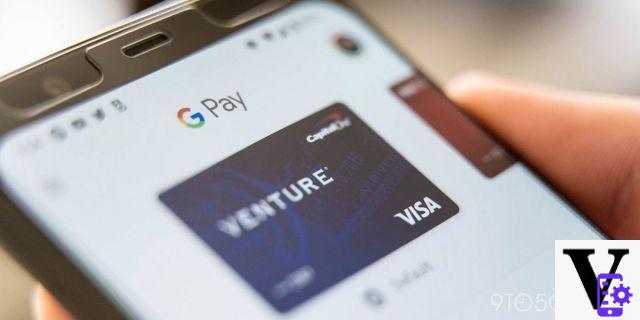
Como gerenciar compras, pedidos e devoluções?
O serviço de pagamentos do Google não permite apenas que você faça pagamentos sem contato e online. A conta do Google é muito conveniente para registre todas as informações sobre seus pagamentos. Isso pode ser útil se você precisar devolver uma compra, solicitar uma fatura ou simplesmente visualizar todas as cobranças.
Você pode encontrar todas as compras feitas em uma loja física, pagando com um smartphone ou smartwatch, iniciando o app Google Pay. Encontre todas as compras clicando em Menu e, em seguida Atividade.
No navegador do seu PC, você encontrará todas as compras em Atividade. Se, por outro lado, forem assinaturas que se repetem regularmente (uma assinatura de um serviço de streaming, por exemplo), você as encontrará em Inscritos.
Você pode baixar o extrato mensal que mostra todas as suas compras com o Google Pay. Para fazer isso:
-
continuar Métodos de Pagamento.
-
Vá para a seção “Saldo do Google Pay”, clique em extratos bancários.
-
Clique no extrato para fazer o download.
-
Clique em Descarga.
Se você quiser ver outras declarações, clique Últimos 3 meses na secção extratos bancários e escolha o período de tempo no menu.
Você pode devolver um produto comprado com o Google Pay da mesma forma que faz outras devoluções: contatando o vendedor. Se você comprou algo em uma loja, você deve ter o recibo. Traz recibo e item do varejista e peça um reembolso. Se o lojista pedir para você passar o cartão para fazer o reembolso, coloque seu smartphone ou smartwatch no PDV.
Para algumas devoluções, o comerciante pode solicitar os quatro últimos dígitos de sua conta. Se você comprou o produto com o Google Pay, deve fornecer o últimos quatro dígitos da conta virtual. Você pode encontrá-los na tela detalhes cartão no app Google Pay.
Para devolver uma compra online, contacte o vendedor (deverá encontrar o endereço de email no email de confirmação ou na loja online). Se o vendedor for o Google (tanto para um dispositivo quanto para um produto de software), você pode contatá-lo neste endereço.
Você pode verificar se o reembolso foi feito verificando se no pedido o status da transação diz "Devolveu".
 Laptop FHD Pixelbook Go 13.3 "(Core i5, 8 GB de RAM, SSD de 128 GB) ... 1.299,00 EUR Acquista su Amazon
Laptop FHD Pixelbook Go 13.3 "(Core i5, 8 GB de RAM, SSD de 128 GB) ... 1.299,00 EUR Acquista su Amazon
Se você assinou um serviço pagando com o Google Pay, encontrará a transação neste endereço. Ao clicar na assinatura ou pagamento recorrente, você pode clicar em gerir e, em seguida, Mudar o metodo de pagamento. Você pode escolher pagar com:
-
Pagamentos automáticos. Com esta opção, a cobrança é feita imediatamente no seu método de pagamento pré-estabelecido.
-
Pagamentos mensais automáticos. Também neste caso, o pagamento ocorre no método padrão, mas cai todos os meses no mesmo dia.
-
Pagamentos manuais. Você escolhe quando quer pagar, você também pode fazer isso com antecedência.
-
Faturamento mensal. Todo mês você recebe uma fatura mensal, você deve fazer o pagamento dentro de um determinado período de tempo.
Depois de selecionar o método de pagamento que deseja usar, selecione submeter. Você também pode inserir um método de pagamento alternativo, que será ativado se o primeiro não funcionar.
Você pode cancelar algumas assinaturas no Google. Para fazer isso:
-
Assinaturas de acesso.
-
Selecione a assinatura que deseja cancelar e clique / toque Gerenciar.
-
Escolher Cancelar assinatura.
Se você não vir a opção de cancelar sua assinatura, será necessário cancelá-la no site da operadora. Se quiser cancelar uma assinatura no Google Play, use a ferramenta que encontra neste endereço: basta confirmar que está usando a conta com a qual fez a assinatura e selecionar aquela que deseja cancelar.
Os pagamentos já efetuados não são reembolsados.
Se você encontrar uma cobrança em sua conta do Google Pay que tem certeza de não ter efetuado, denuncie para este endereço. Você deve selecionar a conta do Google na qual encontrou a cobrança e a forma de pagamento. Após preencher o formulário, selecione Enviar.
Se você apagou sua conta, você deve abrir outra: os dados da anterior são apagados. Em vez disso, pode acontecer que o Google congele seu perfil caso você contextos a carregar. Para reabrir seu perfil, o Google pede para ver a documentação relacionada a essa conta. Especificamente, o Google Pay pede cópias digitalizadas de cartões de débito ou crédito. Essas informações são armazenadas de forma segura e excluídas automaticamente depois de 90 dias.
Para reabrir vá para esta página. Você deve inserir nos campos:
-
Nome
-
sobrenome
-
Número de telefone
-
Produto (neste caso, selecione Google Pay).
Descreva por que você contestou as cobranças e faça upload da imagem do cartão de crédito ou débito utilizado. Você pode adicionar outros detalhes. Finalmente, clique em submeter.
Sua conta permanece fechada durante a análise, que dura em média de um a três dias úteis. Durante esse tempo, não abra nenhuma outra conta. O Google informa sobre o resultado da verificação para a caixa de e-mail que você cadastrou em sua conta.
Você pode ter um saldo positivo no Google se tiver recebido um reembolso, se você contestou uma transação ou se obteve crédito por meio de um produto do Google. Pode transferi-los para o seu cartão de débito ou para a sua conta: neste caso normalmente terá de esperar quatro dias úteis. Para coletar um saldo de seu PC:
-
continuar Metodi di Pagamento.
-
Na secção "Saldo do Google Pay“, Clique Trasférisci equilibrar.
-
Insira o valor que deseja transferir.
-
Confirme a forma de pagamento.
-
Clique em Trasférisci.
Para coletar o saldo do seu smartphone:
-
Lancia l'app Google Pay.
-
Na parte inferior, toque em pagamento.
-
Na secção "Saldo do Google Pay, "Tocar Versa.
-
Insira o valor a ser transferido.
-
Confirme a forma de pagamento.
-
Toque Trasférisci.
-
É possível pagar em moeda estrangeira?
Se você estiver em uma loja no exterior e quiser pagar com seu smartwatch ou se quiser fazer uma compra online em um site estrangeiro, o pagamento é em outra moeda. O Google obtém a moeda padrão de seu endereço residencial: Se possível, converte automaticamente o custo da compra na moeda do seu país. Às vezes, isso não é possível: você poderá ver o preço em dólares americanos.
Para alterar a moeda associada ao seu perfil, você precisa alterar seu endereço residencial. Para fazer isso:
-
continuar Configurações.
-
Na secção "Nome e endereço“, Clique Editar.
-
Digite o novo endereço.
-
Clique em ressalva.
-
Como solicitar uma fatura de IVA para compras feitas com o Google Pay?
Cobranças do Google Pay CUBA (Imposto sobre Valor Agregado) em todas as compras feitas com pagamentos contactless realizadas na área do euro. Além de todas as compras em Google Play (aplicações, filmes, livros, etc.) realizados na zona Euro, na Suíça ou em Marrocos serão cobrados IVA. Para todas essas compras, você pode pedir o cobrança.
Você pode solicitar uma fatura para cada mês que cobra nos primeiros dias do mês seguinte. O processamento do aplicativo geralmente leva menos de um dia. O endereço indicado na fatura não pode ser alterado após a compra, portanto, verifique se você registrou a sede correta.
Para solicitar o faturamento de IVA com o Google Pay:
-
Faça login no Google Pay e vá para Configurações.
-
Verifique se você digitou o seu número CPF. Se não, insira-o agora. Observe que em alguns países é impossível receber uma fatura de IVA se o ID de imposto não tiver sido inserido antes de fazer a compra.
-
Clique em Atividade.
-
Clique na transação que deseja faturar.
-
Clique Baixe a fatura com IVA.
-
Clique em ressalva.
-
Clique no link para ver a fatura.
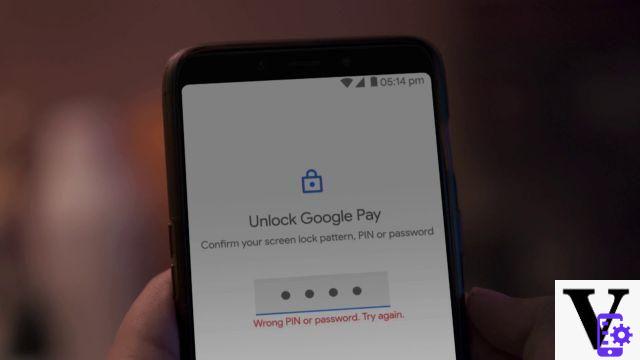 Como gerenciar privacidade e segurança no Google Pay?
Como gerenciar privacidade e segurança no Google Pay?
O serviço de pagamento de Mountain View cobra dos sensíveis: isso por si só traz riscos para o privacidade e segurança daqueles que o usam. Como vimos, a criptografia e o fato de exigir o desbloqueio do telefone com PIN ou dados biométricos tornam os dados tão seguro quanto aqueles em um cartão de crédito ou débito.
No entanto, alguns usuários querem mais controle sobre quais informações o Google mantém para a operação do Google Pay. Então, vamos ver como gerenciar a privacidade e a segurança no Google Pay.
Os dados armazenados pelo Google Pay (também por meio de associação com o navegador Chrome, se você concordou em registrar os dados de um pagamento) são encontrados no aplicativo Google Pay, On Site do Google Pay e em Minha atividade no Google (onde você também encontra o histórico de pesquisas do Google, etc.).
No aplicativo do smartphone, você encontra pagamentos feitos em lojas ou online na guia Atividade do Google Pay. Você também pode encontrar todas as transações em pay.google.com.
Encontre os dados relativos a métodos de pagamento, fidelidade e cartões-presente na seção carte do aplicativo móvel e no site pay.google.com.
Você pode exportar uma cópia dos seus dados de transações para o Google Pay, seja para seu registro pessoal ou por qualquer outro motivo. Para fazer isso, faça login no seu PC em takeout.google.com e faça login com sua conta do Google.
- Certifique-se de que a opção para "Google Pay"Está ativo. Você pode desativar os aplicativos ou serviços do Google para os quais não deseja exportar dados.
- Clique em para a frente.
- Escolha o formato de armazenamento.
- Clique Criar arquivo.
-
Como gerenciar as configurações de privacidade no Google Pay?
O Google pode usar as informações que coleta em pagamentos e compras para "Customizar" sua experiência com o aplicativo. Isso significa que o Google usa algumas informações sobre as transações (incluindo onde elas ocorrem) para propor publicidade, promoções e muito mais.
Se você desativar esta atividade, o Google ainda coleta os dados para prestar o serviço e ainda oferece promoções. Eles não estão vinculados, então podem ser menos relevante. Para ter controle sobre este recurso, visite esta página e marque Personalização no Google Pay: você pode colocá-lo On ou Off.
Nesse endereço, você pode ver e modificar os dados coletados. Você também pode escolher se deseja receber e-mails promocionais do Google Pay, gerenciar o número de usuários habilitados para compras e decidir se permite que o Google compartilhe o fato de que você configurou um perfil para pagamentos.
Nesta página, você também pode decidir encerrar um perfil para pagamentos.
 Google Wifi, sistema Wifi Mesh, cobertura de até 85 m², ...
Google Wifi, sistema Wifi Mesh, cobertura de até 85 m², ...
- Sem fio: AC1200 2x2 Wave 2 Wi-Fi, Wi-Fi espandível em malha, Wi-Fi de banda dupla (2.4 GHz / 5 GHz), IEEE 802.11a / b / g / n / ac, TX ...
- Portas: 2 portas Gigabit Ethernet para ponto Wi-Fi, WAN e LAN no ponto Wi-Fi primário; ambos atuam como portas LAN em ...
- Segurança: WPA2-PSK, atualizações automáticas, Infineon SLB 9615
O Google usa as informações do seu dispositivo (PC, smartphone, etc.) para determinar a posição em que você está. Isso permite que o Google sugira publicidade baseada em localizaçãoem vez de alertá-lo sobre promoções em seus cartões de fidelidade salvos.
Para desativar ou ativar este recurso, vá para:
-
Acesse o site myaccount.google.com usando seu PC.
-
Em "Privacidade e personalização", escolha Gerencie seus dados e personalização.
-
Em "Gerenciador de Tarefas", selecione Histórico de localização.
-
Clique no botão para ativar ou desativar o Histórico de localização.
-
Como excluir minhas atividades da conta do Google Pay?
Você pode excluir suas atividades individualmente, para cada cartão ou forma de pagamento e, por fim, excluir todo o histórico de atividades no Google Pay. Agora vamos explicar todas essas variações para você, em ordem. No entanto, a exclusão desses dados não exclui seus dados pessoais e não impede que o Google registre atividades futuras, para isso você deve desativar a conta (veja abaixo).
Para excluir atividades específicas, você deve:
-
Subindo myactivity.google.com.
-
Procure a data em que efetuou o pagamento.
-
Na atividade que você deseja excluir, selecione detalhes.
-
Escolher Mais (os três pontos verticais).
-
excluir.
Este método permite que você exclua qualquer atividade do Google, incluindo pesquisas online.
Para excluir informações sobre uma forma de pagamento:
Você precisa excluir a forma de pagamento. Para fazer isso do PC:
-
Vai a Google Pay.
-
Clique em Metodi di Pagamento acima.
-
Clique em Remover e confirmar ao lado de um cartão.
Para excluir um cartão de crédito ou débito do Android:
-
Apri Configurações seu dispositivo Android.
-
Toque Serviços e preferências do Google.
-
Serviços de conta.
-
Google Pay.
-
Toque na forma de pagamento que você deseja remover.
-
Toque Outro.
-
Selecionar Remover método de pagamento.
-
Siga as instruções na tela.
Para remover um cartão de crédito ou débito de seu relógio:
-
Abra o app Google Pay no seu relógio.
-
Selecione o cartão que deseja remover.
-
Toque Mais na parte inferior da tela.
-
Toque Remover ou símbolo de lata de lixo.
Para limpar todas as atividades:
-
Vá em frente página e faça login em sua conta.
-
Clique em excluir (a lata de lixo) ao lado do Google Pay.
-
Marque as caixas.
-
Clique em Elimine o Google Pay.
-
Como fechar permanentemente o serviço Google Pay?
Se você deseja encerrar permanentemente sua conta do Google Pay, a primeira etapa é excluir todos os seus dados. Para fazer isso:
-
aflição myaccount.google.com.
-
Selecionar Dados e personalização.
-
Selecione "Baixe ou exclua seus dados".
-
Selecionar Exclua um serviço.
-
Clique novamente em Excluir um serviço.
-
Na seção “Google Pay”, selecione excluir (o ícone com uma lata de lixo).
O Google pergunta se você tem certeza de seguir esta etapa, solicitando confirmação adicional. Neste ponto, você excluiu todos os dados: você pode prosseguir para a exclusão do perfil.
-
Vá para este endereço.
-
O Google pergunta por que você deseja encerrar seu perfil para pagamentos. Você é obrigado a fornecer essas informações no menu suspenso, se não quiser fazer isso selecione "Mais".
-
Clique em Continuando.
-
Como desinstalar ou desativar o Google Pay em seu smartphone ou smartwatch?
O Google Pay está pré-instalado em alguns telefones e todos os smartwatches em que pode ser usado. Isso pode significar que ele não pode ser desinstalado porque faz parte do sistema operacional. Nesse caso você pode desligar isso, de modo que não consuma recursos do sistema e não possa executar ações para coletar dados.
Para excluir ou desativar o Google Pay:
-
Abra o aplicativo Configurações dispositivo.
-
Selecionar Apps e notificações. (Em alguns dispositivos, o nome pode ser diferente).
- Toque Google Pay.
- Toque em Desinstalar ou desabilitar.
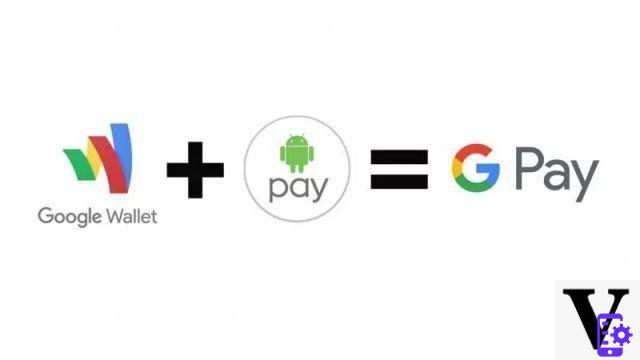 A história do Google Pay
A história do Google Pay
O primeiro serviço de pagamento online desenvolvido pelo Google nasceu em 2011: Google Wallet Anunciado em 26 de maio e lançado apenas nos Estados Unidos em 19 de setembro, este produto permitia o envio de dinheiro para amigos via PC e smartphone. Um sistema de pagamento ponto a ponto, que o Google Pay ainda usa nos EUA (esta opção não está disponível na Europa). Em 2013, o Google anuncia a integração do Google Wallet no Gmail, permitindo que você envie dinheiro como anexos de e-mail. Nos Estados Unidos também lança o Cartão Google Wallet, que permite associar a conta Wallet, um cartão de crédito ou um fundo bancário. Ele pode ser usado como um cartão de débito completo sem nenhum custo adicional. Esta opção foi cancelada em 2016.
Enquanto isso, na conferência I / O de 2015, a empresa de Mountain View revela outro produto financeiro: Pay Android. Em fevereiro daquele ano, o Google adquiriu softcard, uma empresa criada pela AT&T e Verizon (duas empresas americanas de telecomunicações) para i pagamentos usando NFC.
Em 8 de janeiro de 2018, o Google anuncia que A Carteira virtual do Google e o Android Pay se fundem em um produto chamado Google Pay. O novo produto também inclui pagamentos de preenchimento automático do Chrome, combinando todos os recursos de pagamento do Google em um produto.
No final daquele ano, para ser exato em 21 de dezembro de 2018, o Google Payment obtém uma licença para dinheiro digital na Lituânia. Isso permite que a empresa expanda seus serviços em toda a União Europeia, Itália incluída.
Guias do TagsGoogle Pay TechPrincess pagamentos sem contato Guias da TechPrincess - tudo o que você precisa saber sobre o Google Pay
























